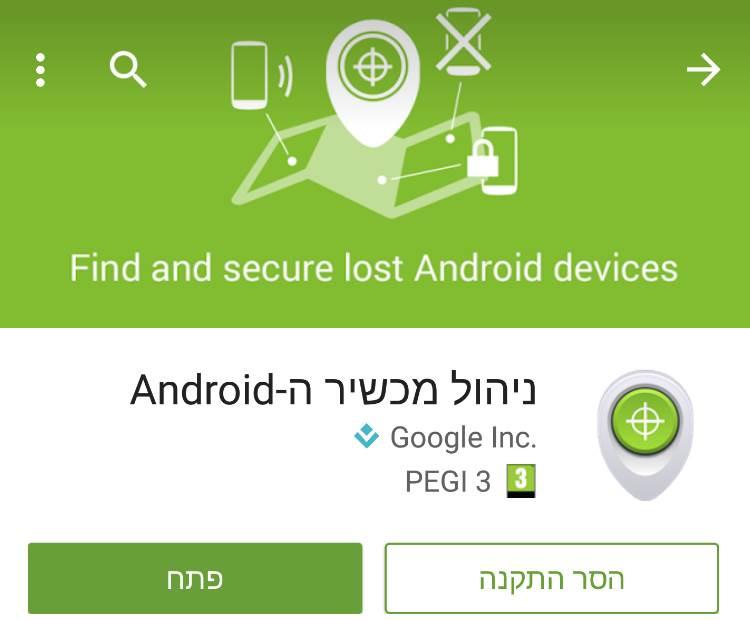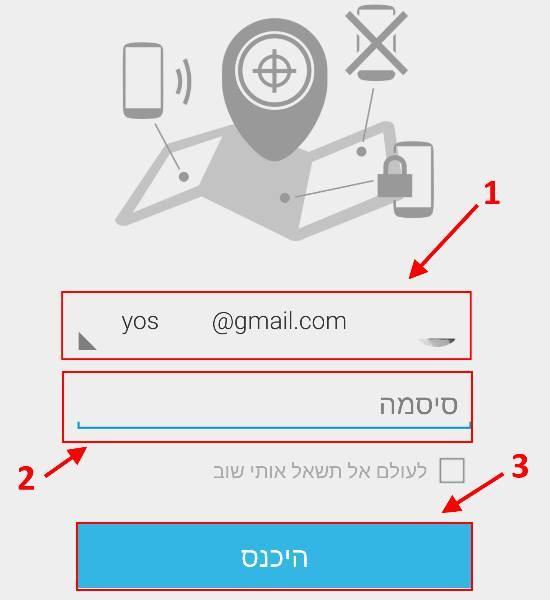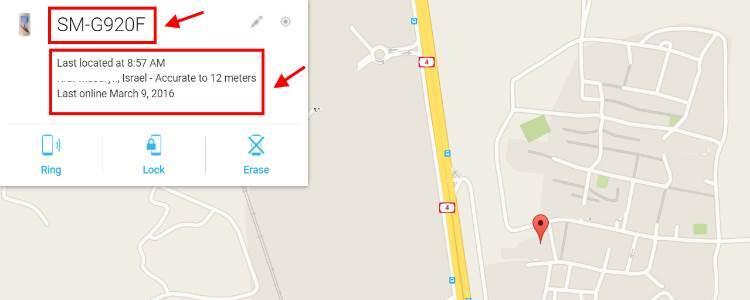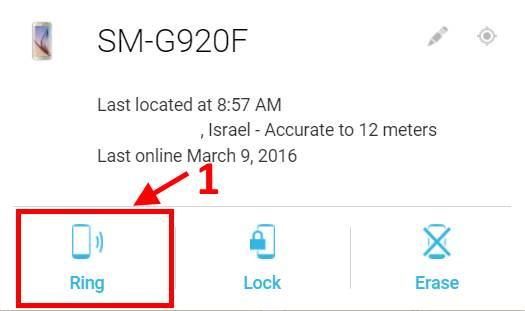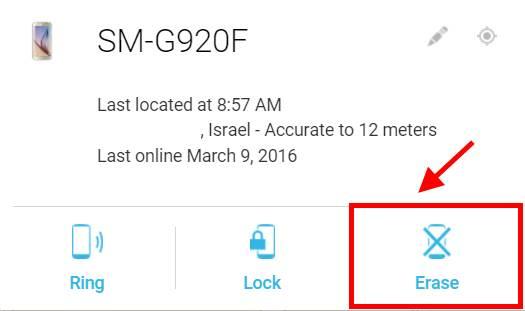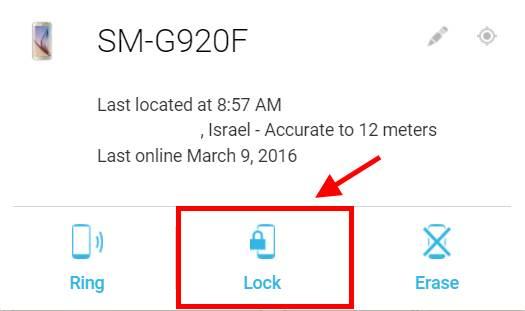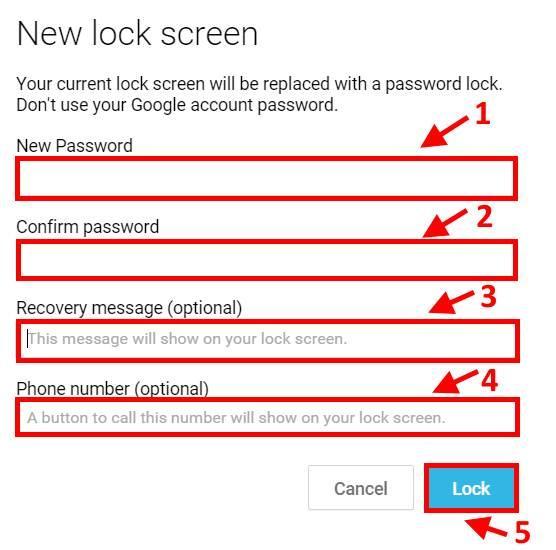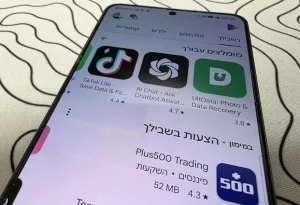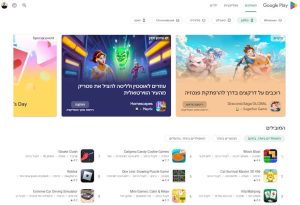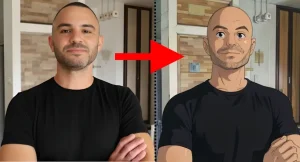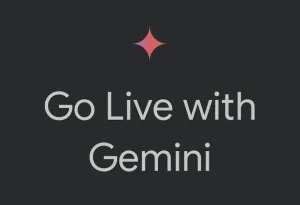איתור, מחיקת מידע ונעילה של סמארטפון שאבד או נגנב
קניתם סמארטפון חדש ? תתחדשו ! לאחר שתתקינו עליו את כל האפליקציות השימושיות והאהובות עליכם כמו פייסבוק Facebook, ווטסאפ Whatsapp, אינסטגרם Instagram וכו.. אנו ממליצים להתקין בנוסף גם אפליקציה אשר תשרת אתכם במצבים בהם הסמארטפון נגנב או אבד.
האפליקציה Find My Android של גוגל נועדה לתת מענה במקרי אבידה או גניבה של המכשיר שלכם. באמצעות האפליקציה ניתן להתחבר למכשיר האנדרואיד שלכם מרחוק ולבצע בו מספר פעולות חשובות כגון: איתור מיקום המכשיר דרך גוגל מפות, הפעלת הצלצול במכשיר בכדי לאתרו, מחיקת כל המידע שנמצא עליו (תמונות, סרטונים, מסמכים, אפליקציות וכו..) או אפילו נעילת המכשיר על ידי סיסמא שאותה תזינו מרחוק.
התקנת האפליקציה Find My Android
1. בסמארטפון (אנדרואיד) שלכם, כנסו לחנות של גוגל פליי Google Play –> בשורת החיפוש הקלידו Find My Android , הורידו והתקינו את האפליקציה במכשיר (כמתואר בתמונה מספר 1).
תמונה מספר 1: הורדת האפליקציה Find My Android למכשיר
2. לאחר שהורדתם והתקנתם את האפליקציה הפעילו אותה, הקלידו את שם המשתמש והסיסמא של חשבון הג'ימייל Gmail שלכם –> הקליקו על היכנס (כמתואר בתמונה מספר 2).
תמונה מספר 2: התחברות לחשבון הג'ימייל דרך האפליקציה
כעת, בכדי שתוכלו לבצע מספר פעולות חשובות עם מכשיר האנדרואיד שלכם במצב אבידה או גניבה המשיכו לשלבים הבאים.
איתור מכשיר האנדרואיד
בכדי לאתר את המיקום שבו נמצא הסמארטפון בצעו את הפעולות הבאות:
1. כנסו לאתר Android Device Manager השייך לגוגל והתחברו לחשבון הג'ימייל Gmail שלכם.
2. כעת, המערכת תאתר באופן אוטומטי את המיקום בו נמצא המכשיר שלכם ותציג אותו על גבי המפה. ניתן לראות את השעה המדויקת בה נראה לאחרונה המכשיר על ידי המערכת. כמו כן, ניתן גם לראות את העיר והרחוב בו ממוקם המכשיר. (כמתואר בתמונה מספר 3).
תמונה מספר 3: המכשיר אותר במפה של גוגל מפות Google Maps
מציאת המכשיר האבוד/גנוב על ידי הפעלת צלצול
אם המכשיר אבד או נגנב ואתם חושבים שהוא נמצא בקרבת מקום, אנו ממליצים לכם להפעיל את הצלצול בכדי לאתרו. האפשרות צלצול Ring תפעיל את הצלצול במכשיר למשך כ- 5 דקות בעוצמה הגבוהה ביותר, גם אם המכשיר נמצא במצב רטט או שקט. כך תעשו זאת:
1. בצעו את שלב מספר 1 בסעיף איתור מכשיר האנדרואיד.
2. הקליקו על האפשרות צלצול Ring על מנת להפעיל את הצלצול במכשיר ולאתרו במהירות (כמתואר בתמונה מספר 4).
תמונה מספר 4: הפעלת צלצול במכשיר
מחיקת המידע שנמצא על גבי המכשיר
אם הנכם בטוחים בוודאות שהסמארטפון אבד או נגנב, תוכלו למחוק מרחוק סרטונים ותמונות אינטימיות או מסמכים סודיים. באמצעות האפליקציה Find My Android ניתן למחוק מרחוק את כל המידע שנמצא על גביו.
דרך אגב, אנו תמיד ממליצים לגבות את כל המידע שנמצא על גבי המכשיר באמצעות אחד משירותי הענן הפופולאריים.
הערה: רק אם אתם בטוחים שהמכשיר שלכם אבד/נגנב בצעו את פעולת המחיקה, מפני שהסיכויים שתוכלו לשחזר את המידע הזה לאחר שהמכשיר יחזור אליכם הם קלושים.
– יכול להיות שהאפליקציה לא תוכל למחוק את המידע שנמצא על גבי כרטיס הזיכרון החיצוני MicroSD card של המכשיר.
1. הקליקו על האפשרות Erase –> אשרו את הפעולה –> כעת כל המידע שנמצא על גבי המכשיר יימחק (כמתואר בתמונה מספר 5).
תמונה מספר 5: מחיקה מרחוק של המידע אשר נמצא על גבי המכשיר
נעילת הסמארטפון מרחוק באמצעות סיסמא
אם אינכם מעוניינים שהמוצא המאושר או הגנב שלקח מכם את המכשיר יהנו ממנו, תוכלו לנעול את המכשיר מרחוק באמצעות סיסמא. בנוסף תוכלו גם להוסיף מספר טלפון בכדי שהמוצא הישר או הגנב שהתחרט יוכלו להתקשר אליהם דרך המכשיר על מנת להחזיר אותו.
הערה: לא מומלץ לנסות.
1. הקליקו על האפשרות Lock (כמתואר בתמונה מספר 6).
תמונה מספר 6: הוספת קוד נעילה למכשיר
2. בחלון שנפתח הקלידו את הפרטים הבאים:
א. בשדה New Password, הקלידו סיסמא אשר רק באמצעותה יהיה ניתן לפתוח את המכשיר ולהשתמש בו (כמתואר בתמונה מספר 7).
הערה: הקלידו סיסמא קשה המורכבת ממספרים, אותיות קטנות וגדולות באנגלית ותווים מיוחדים כמו: #, * וכו..
ב. בשדה Confirm Password, הקלידו שוב את הסיסמא שהקלדתם בסעיף א' (כמתואר בתמונה מספר 7).
ג. בשדה Recovery message, ניתן להקליד הודעה אשר תופיע במסך הנעילה (מומלץ) (כמתואר בתמונה מספר 7).
ד. בשדה Phone number, ניתן להוסיף מספר טלפון של מישהו שקרוב אליכם בכדי שהמוצא הישר או הגנב שהתחרט יוכלו להתקשר ולהחזיר אליכם את המכשיר בחזרה (כמתואר בתמונה מספר 7).
הערה: אל תוסיפו את מספר הטלפון שלכם :), אפשר להוסיף את המספר הטלפון של בן/בת זוגכם, חבר טוב, אח/אחות, אמא או אבא.
לאחר שהזנתם את כל הפרטים הנחוצים הקליקו על Lock (כמתואר בתמונה מספר 7).
תמונה מספר 7: הוספת מספר טלפון להתקשרות, הודעה בנעילת המסך ונעילת המכשיר באמצעות סיסמא
כעת, המכשיר יהיה נעול ולא יהיה ניתן לפתוח אותו או להשתמש בו אלא אם כן מזינים את הסיסמא הנכונה. בנוסף, יהיה ניתן לבצע שיחת טלפון מהמכשיר למספר שהוספתם.
מדריך וידאו לאיתור ונעילת הסמארטפון מרחוק
אנו מקווים שנהניתם מהמדריך ולמדתם כיצד להגן על מכשירכם במקרים של אבידה או גניבה.
יש לכם שאלות נוספות ? שלחו מייל ל- [email protected]